Cette page explique comment utiliser plusieurs projets Firebase dans votre application.
De nombreuses applications n'ont besoin que d'un seul projet Firebase et de la configuration par défaut décrite dans les guides de démarrage. Voici des exemples de cas où il peut être utile d'utiliser plusieurs projets Firebase:
- Configurer votre environnement de développement pour utiliser différents projets Firebase en fonction du type de compilation ou de la cible
- Accéder au contenu de plusieurs projets Firebase dans votre application
Assurer la compatibilité avec différents environnements
Un cas d'utilisation courant consiste à prendre en charge des projets Firebase distincts pour vos environnements de développement et de production.
Les SDK Web et Admin sont configurés en transmettant directement des valeurs à leurs fonctions d'initialisation. Pour ces SDK, vous pouvez utiliser une vérification d'exécution pour sélectionner des variables de configuration de développement ou de production.
Les plates-formes Android et Apple (et leurs wrappers Unity et C++) chargent normalement la configuration à partir d'un fichier de configuration: GoogleService-Info.plist sur la plate-forme Apple et google-services.json sur Android. Ces fichiers sont lus dans un objet d'options (FIROption ou FirebaseOptions) référencé par l'objet d'application Firebase (FIRApp ou FirebaseApp).
Pour ces plates-formes, le basculement entre les environnements est généralement implémenté en tant que décision au moment de la compilation, en utilisant des fichiers de configuration différents pour chaque environnement.
Prendre en charge plusieurs environnements dans votre application Apple
Par défaut, FirebaseApp.configure() charge le fichier GoogleService-Info.plist fourni avec l'application. Si vos environnements de développement et de production sont configurés en tant que cibles distinctes dans Xcode, vous pouvez:
- Télécharger les deux fichiers
GoogleService-Info.plist - Stocker les deux fichiers dans des répertoires différents
- Ajoutez les deux à votre projet Xcode.
- Associez les différents fichiers aux différentes cibles à l'aide du panneau "Membres de la cible" :
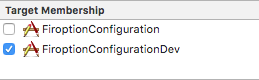
Si les builds font partie d'une seule cible, la meilleure option consiste à attribuer des noms uniques aux deux fichiers de configuration (par exemple, GoogleService-Info-Free.plist et GoogleService-Info-Paid.plist). Choisissez ensuite le plist à charger au moment de l'exécution.
Ce processus est illustré dans l'exemple suivant:
// Load a named file. guard let filePath = Bundle.main.path(forResource: "MyGoogleService", ofType: "plist"), let fileOptions = FirebaseOptions(contentsOfFile: filePath) else { fatalError("Couldn't load config file.") } FirebaseApp.configure(options: fileOptions)
Prendre en charge plusieurs environnements dans votre application Android
Dans Android, le fichier google-services.json est transformé en ressources de chaîne Android par le plug-in Gradle des services Google. Vous pouvez voir quelles ressources sont créées dans la documentation du plug-in Google Services sur le traitement du fichier JSON.
Vous pouvez avoir plusieurs fichiers google-services.json pour différentes variantes de compilation en les plaçant dans des répertoires dédiés nommés pour chaque variante sous la racine du module de l'application.google-services.json Par exemple, si vous avez des types de compilation "development" et "release", votre configuration peut être organisée comme suit:
app/
google-services.json
src/development/google-services.json
src/release/google-services.json
...
Pour en savoir plus, consultez la documentation du plug-in Services Google sur l'ajout du fichier JSON.
Ces ressources sont ensuite chargées par FirebaseInitProvider, qui s'exécute avant le code de votre application et initialise les API Firebase à l'aide de ces valeurs.
Étant donné que ce fournisseur ne lit que des ressources avec des noms connus, vous pouvez également ajouter les ressources de chaîne directement à votre application au lieu d'utiliser le plug-in Gradle des services Google. Pour ce faire, vous pouvez utiliser au choix l'une des méthodes suivantes :
- Supprimer le plug-in
google-servicesde votrebuild.gradleracine - Supprimer le
google-services.jsonde votre projet - Ajouter directement les ressources de chaîne
- Suppression de
apply plugin: 'com.google.gms.google-services'de votre applicationbuild.gradle
Utiliser plusieurs projets dans votre application
Vous devez parfois accéder à différents projets à l'aide des mêmes API, par exemple pour accéder à plusieurs instances de base de données. Dans la plupart des cas, un objet d'application Firebase central gère la configuration de toutes les API Firebase. Cet objet est initialisé lors de votre configuration normale. Toutefois, lorsque vous souhaitez accéder à plusieurs projets à partir d'une seule application, vous avez besoin d'un objet d'application Firebase distinct pour référencer chacun d'eux individuellement. Il vous appartient d'initialiser ces autres instances.
Dans les deux cas, vous devez d'abord créer un objet d'options Firebase pour contenir les données de configuration de l'application Firebase. La documentation complète des options est disponible dans la documentation de référence de l'API pour les classes suivantes:
- Swift:
FirebaseOptions(googleAppID:gcmSenderID:) - Android:
FirebaseOptions.Builder - Web:
initializeApp() - C++:
firebase::App::Create - Unity:
FirebaseApp.Create - Node.js:
initializeApp - Java:
FirebaseOptions.Builder
L'utilisation de ces classes pour prendre en charge plusieurs projets dans une application est illustrée dans les exemples suivants:
Swift
// Configure with manual options. Note that projectID and apiKey, though not // required by the initializer, are mandatory. let secondaryOptions = FirebaseOptions(googleAppID: "1:27992087142:ios:2a4732a34787067a", gcmSenderID: "27992087142") secondaryOptions.apiKey = "AIzaSyBicqfAZPvMgC7NZkjayUEsrepxuXzZDsk" secondaryOptions.projectID = "projectid-12345" // The other options are not mandatory, but may be required // for specific Firebase products. secondaryOptions.bundleID = "com.google.firebase.devrel.FiroptionConfiguration" secondaryOptions.clientID = "27992087142-ola6qe637ulk8780vl8mo5vogegkm23n.apps.googleusercontent.com" secondaryOptions.databaseURL = "https://myproject.firebaseio.com" secondaryOptions.storageBucket = "myproject.appspot.com" secondaryOptions.deepLinkURLScheme = "myapp://" secondaryOptions.storageBucket = "projectid-12345.appspot.com" secondaryOptions.appGroupID = nil
Kotlin
// Manually configure Firebase Options. The following fields are REQUIRED: // - Project ID // - App ID // - API Key val options = FirebaseOptions.Builder() .setProjectId("my-firebase-project") .setApplicationId("1:27992087142:android:ce3b6448250083d1") .setApiKey("AIzaSyADUe90ULnQDuGShD9W23RDP0xmeDc6Mvw") // .setDatabaseUrl(...) // .setStorageBucket(...) .build()
Java
// Manually configure Firebase Options. The following fields are REQUIRED: // - Project ID // - App ID // - API Key FirebaseOptions options = new FirebaseOptions.Builder() .setProjectId("my-firebase-project") .setApplicationId("1:27992087142:android:ce3b6448250083d1") .setApiKey("AIzaSyADUe90ULnQDuGShD9W23RDP0xmeDc6Mvw") // setDatabaseURL(...) // setStorageBucket(...) .build();
Web
// The following fields are REQUIRED: // - Project ID // - App ID // - API Key const secondaryAppConfig = { projectId: "<PROJECT_ID>", appId: "<APP_ID>", apiKey: "<API_KEY>", // databaseURL: "...", // storageBucket: "...", };
C++
firebase::AppOptions secondary_app_options;
// API key, app ID, and project ID are always required.
secondary_app_options.set_api_key("<API_KEY>");
secondary_app_options.set_app_id("<GOOGLE_APP_ID>");
secondary_app_options.set_project_id("<PROJECT_ID>");
// The following options are specific to individual Firebase products
// and may not always be required.
secondary_app_options.set_database_url("<DATABASE_URL>");
secondary_app_options.set_messaging_sender_id("<SENDER_ID>");
secondary_app_options.set_storage_bucket("<STORAGE_BUCKET>");
Unity
Firebase.AppOptions secondaryAppOptions = new Firebase.AppOptions {
ApiKey = "<API_KEY>",
AppId = "<GOOGLE_APP_ID>",
ProjectId = "<PROJECT_ID>"
};
Node.js
const secondaryServiceAccount = require('./path/to/serviceAccountKey.json'); // All required options are specified by the service account, // add service-specific configuration like databaseURL as needed. const secondaryAppConfig = { credential: cert(secondaryServiceAccount), // databaseURL: 'https://<DATABASE_NAME>.firebaseio.com' };
Java
FileInputStream serviceAccount = new FileInputStream("path/to/serviceAccountKey.json");
FirebaseOptions secondaryAppConfig = new FirebaseOptions.Builder()
.setCredential(FirebaseCredentials.fromCertificate(serviceAccount))
.setDatabaseUrl("https://<DATABASE_NAME>.firebaseio.com/")
.build();
Une fois cet objet d'options initialisé, vous pouvez l'utiliser pour configurer une instance d'application Firebase supplémentaire. Notez que dans tous les exemples ci-dessous, nous utilisons la chaîne secondary. Ce nom permet de récupérer l'instance de l'application et de la distinguer des autres instances, y compris de l'instance par défaut (nommée [DEFAULT]). Vous devez choisir une chaîne adaptée à l'utilisation prévue de l'autre projet Firebase.
Les extraits de code suivants montrent comment se connecter à un autre Realtime Database (les API des autres fonctionnalités Firebase suivent le même schéma).
Swift
// Configure an alternative FIRApp. FirebaseApp.configure(name: "secondary", options: secondaryOptions) // Retrieve a previous created named app. guard let secondary = FirebaseApp.app(name: "secondary") else { fatalError("Could not retrieve secondary app") } // Retrieve a Real Time Database client configured against a specific app. let secondaryDb = Database.database(app: secondary)
Kotlin
// Initialize secondary FirebaseApp. Firebase.initialize(context = this, options, "secondary") // Retrieve secondary FirebaseApp. val secondary = Firebase.app("secondary") // Get the database for the other app. val secondaryDatabase = Firebase.database(secondary)
Java
// Initialize with secondary app FirebaseApp.initializeApp(this /* Context */, options, "secondary"); // Retrieve secondary FirebaseApp FirebaseApp secondary = FirebaseApp.getInstance("secondary");
Web
// Initialize another app with a different config const secondaryApp = firebase.initializeApp(secondaryAppConfig, "secondary"); // Access services, such as the Realtime Database // secondaryApp.database();
C++
firebase::App* secondary_app = firebase::App::Create(secondary_app_options, "Secondary");
firebase::database::Database* secondary_database = firebase::database::Database::GetInstance(secondary_app);
Unity
var secondaryApp = Firebase.FirebaseApp.Create(secondaryAppOptions, "Secondary"));
var secondaryDatabase = Firebase.Database.FirebaseDatabase.getInstance(secondaryApp);
Node.js
// Initialize another app with a different config const secondary = initializeApp(secondaryAppConfig, 'secondary'); // Access services, such as the Realtime Database // const secondaryDatabase = secondary.database();
Java
// Initialize another app with a different config
FirebaseApp secondaryApp = FirebaseApp.initializeApp(secondaryAppConfig, "secondary");
// Retrieve the database.
FirebaseDatabase secondaryDatabase = FirebaseDatabase.getInstance(secondaryApp);
Assurer un reporting fiable pour Analytics
Google Analytics collecte les événements très tôt dans le flux de démarrage de l'application, parfois avant que l'instance d'application Firebase principale n'ait été configurée. Dans ce cas, Firebase fait référence à la ressource Android ou à GoogleService-Info.plist sur les plates-formes Apple pour rechercher l'ID d'application Google approprié pour stocker les événements. C'est pourquoi nous vous recommandons d'utiliser les méthodes de configuration par défaut dans la mesure du possible.
Si une configuration d'exécution est requise, tenez compte des mises en garde suivantes:
- Si vous utilisez AdMob et que vous demandez des annonces au démarrage, comme recommandé, vous risquez de manquer certaines données Analytics liées aux annonces mobiles lorsque vous n'utilisez pas l'approche de configuration basée sur les ressources.
- Ne fournissez qu'un seul ID d'application Google dans chaque variante distribuée de votre application. Par exemple, si vous distribuez la version 1 de votre application avec un certain
GOOGLE_APP_IDdans la configuration, puis que vous importez la version 2 avec un ID différent, les données analytiques risquent d'être supprimées. - Sur les plates-formes Apple, n'ajoutez pas GoogleService-Info.plist à votre projet si vous fournissez une configuration différente au moment de l'exécution, car cela peut entraîner un changement apparent de
GOOGLE_APP_IDet entraîner la perte d'Analytics.

